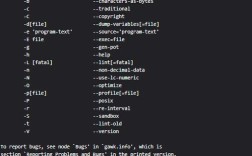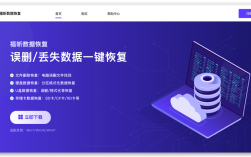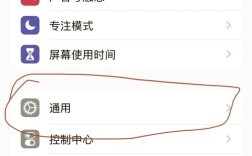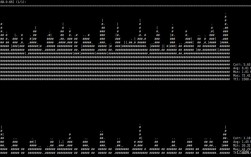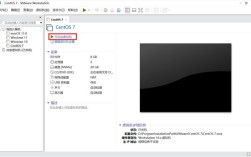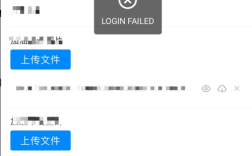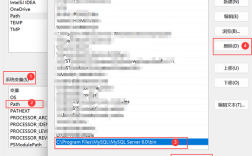每次启动CentOS系统时,如果反复进入GRUB命令行界面,可能意味着系统引导配置出现了异常,这种情况通常由引导文件损坏、内核更新失败或硬盘分区表变动引起,本文将从实际排查步骤出发,提供解决方案,帮助用户快速恢复系统正常启动。
**第一步:检查GRUB配置状态
在GRUB命令行界面中,输入以下命令查看当前系统识别到的硬盘和分区:

- ls
输出示例可能为(hd0,msdos1) 或(hd0,gpt1),记录包含linux和initrd的分区编号(通常为第一个分区)。
输入命令加载内核并初始化镜像:
- linux (hd0,msdos1)/vmlinuz-<版本号> root=/dev/sda1
- initrd (hd0,msdos1)/initramfs-<版本号>.img
- boot
替换<版本号>为实际内核版本(按Tab键可自动补全),若系统成功启动,说明GRUB配置丢失,需重建引导文件。
**第二步:重建GRUB配置文件
进入系统后,打开终端,执行以下命令重新生成GRUB配置:
- sudo grub2-mkconfig -o /boot/grub2/grub.cfg
此操作会扫描所有已安装内核并更新引导菜单,完成后重启验证:
- sudo reboot
若问题仍未解决,可能需要修复引导扇区,使用Live CD或USB启动系统,挂载原系统根分区并重新安装GRUB:

- mount /dev/sda1 /mnt
- grub2-install --root-directory=/mnt /dev/sda
第三步:排查硬盘与文件系统错误
反复进入GRUB界面可能是硬盘故障或文件系统损坏的征兆,使用fsck命令检查根分区:
- umount /dev/sda1
- fsck -y /dev/sda1
完成后重启系统,若硬盘存在物理坏道,建议备份数据并更换硬盘。
**第四步:预防措施与长期维护
1、定期更新系统:使用yum update升级内核时,确保/boot分区有足够空间,避免因空间不足导致引导文件写入失败。
2、备份GRUB配置:修改关键配置前,复制/boot/grub2/grub.cfg文件至其他目录。
3、监控硬盘健康:安装smartmontools工具,通过smartctl -a /dev/sda定期检查硬盘状态。
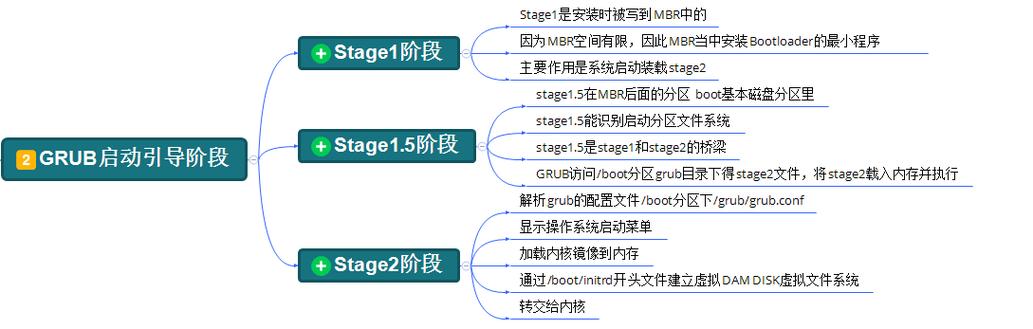
系统启动异常可能由多重因素导致,但通过规范的排查流程,多数问题可在10分钟内定位并解决,建议运维人员保留系统恢复工具盘,并对关键配置进行版本化管理。